Run Teks Efek Dengan Background Color

Sebelumnya saya minta maaf untuk contoh tutorial flash sebelumnya tidak bisa ditampilkan di karenakan tempat upload file swf saya sudah tidak aktif, dan baru dapet penggantinya sekarang. Tutorial Flash kali ini saya coba membuat teks efek dengan background, Teks efek ini cukup simple kita hanya membuat teks berjalan dan memberikan background sebagai tambahan silahkan lihat contohnya di bawah ini. Jika anda tertarik untuk membuatnya Silahkan Lihat Tutorialnya di bawah : 1. Pertama buatlah dokumen baru dengan ukuran 400px x 100px dengan warna background hitam. 2. Buatlah teks CHUGY GOGOG pada layer 1 , Dengan Teks rata kiri. 3. Setelah itu Hapus teks sampai Hurup C . 4. Insert keyframe pada frame 2 , tambahkan teks H pada Frame 2. 5. Lakukan langkah yang sama sampai pada frame 10. Sampai selesai teks CHUGY GOGOG 6. Buat layer baru yaitu layer 2 . pindahkan layer 2 di bawah layer 1 . 7. Buatlah lingkaran sebagai background teks C kasih warna Pink , pada frame 1 . 8.